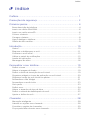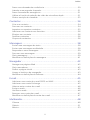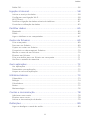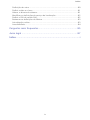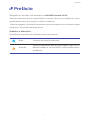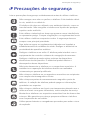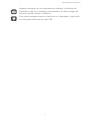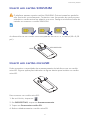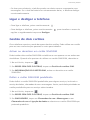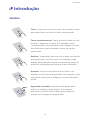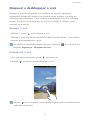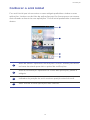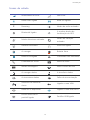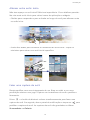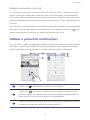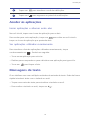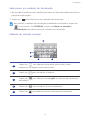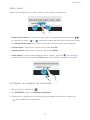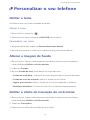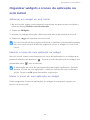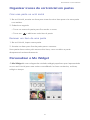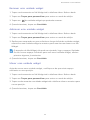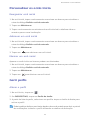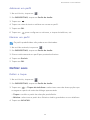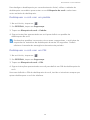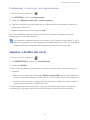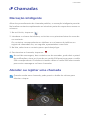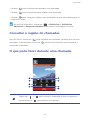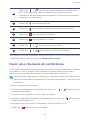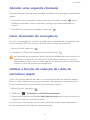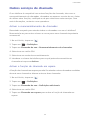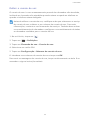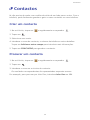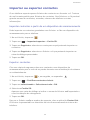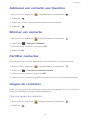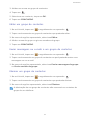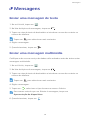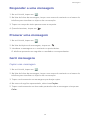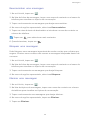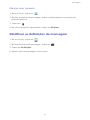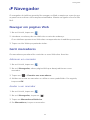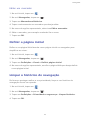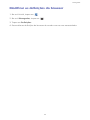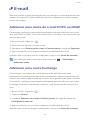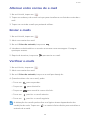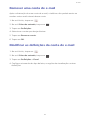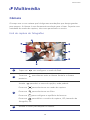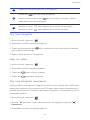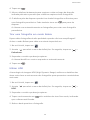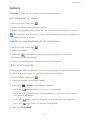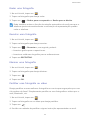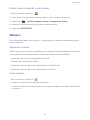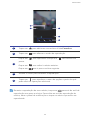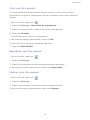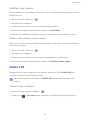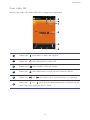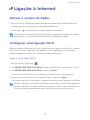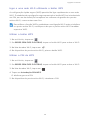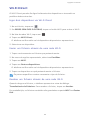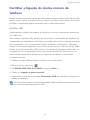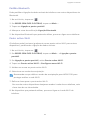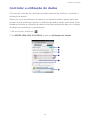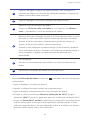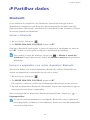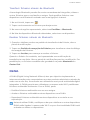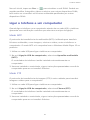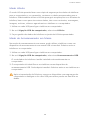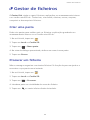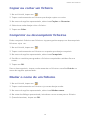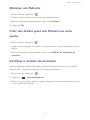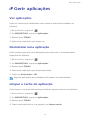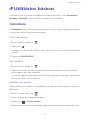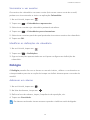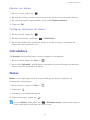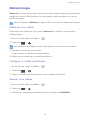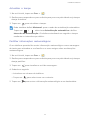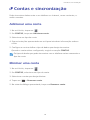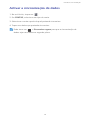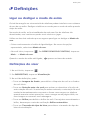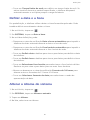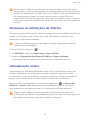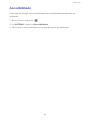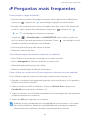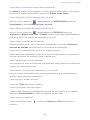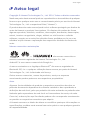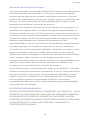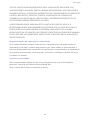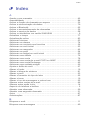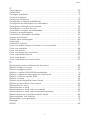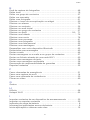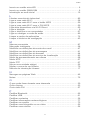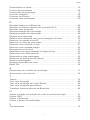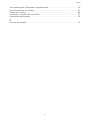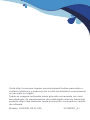Manual do Utilizador
G610

i
índice
•
índice
Prefácio..................................................................................... 1
Precauções de segurança .......................................................... 2
Primeiros passos........................................................................ 4
Breve descrição do telefone ........................................................................4
Inserir um cartão SIM/USIM.........................................................................6
Inserir um cartão microSD ...........................................................................6
Colocar a bateria.........................................................................................7
Carregar a bateria .......................................................................................8
Ligar e desligar o telefone ...........................................................................9
Gestão de dois cartões................................................................................9
Introdução .............................................................................. 10
Gestos.......................................................................................................10
Bloquear e desbloquear o ecrã ..................................................................11
Conhecer o ecrã inicial ..............................................................................12
Utilizar o painel de notificações .................................................................15
Aceder às aplicações .................................................................................16
Mensagens de texto..................................................................................16
Personalizar o seu telefone...................................................... 19
Definir o tema...........................................................................................19
Alterar a imagem de fundo .......................................................................19
Definir o efeito de transição do ecrã inicial ................................................19
Organizar widgets e ícones da aplicação no ecrã inicial.............................20
Organizar ícones do ecrã inicial em pastas.................................................21
Personalizar o Me Widget .........................................................................21
Personalizar os ecrãs Início ........................................................................23
Gerir perfis................................................................................................23
Definir sons...............................................................................................24
Alterar o tamanho do tipo de letra............................................................25
Definir o método de desbloqueio do ecrã..................................................25
Ajustar o brilho do ecrã.............................................................................27
Chamadas............................................................................... 28
Marcação inteligente.................................................................................28
Atender ou rejeitar uma chamada.............................................................28
Consultar o registo de chamadas...............................................................29
O que pode fazer durante uma chamada ..................................................29
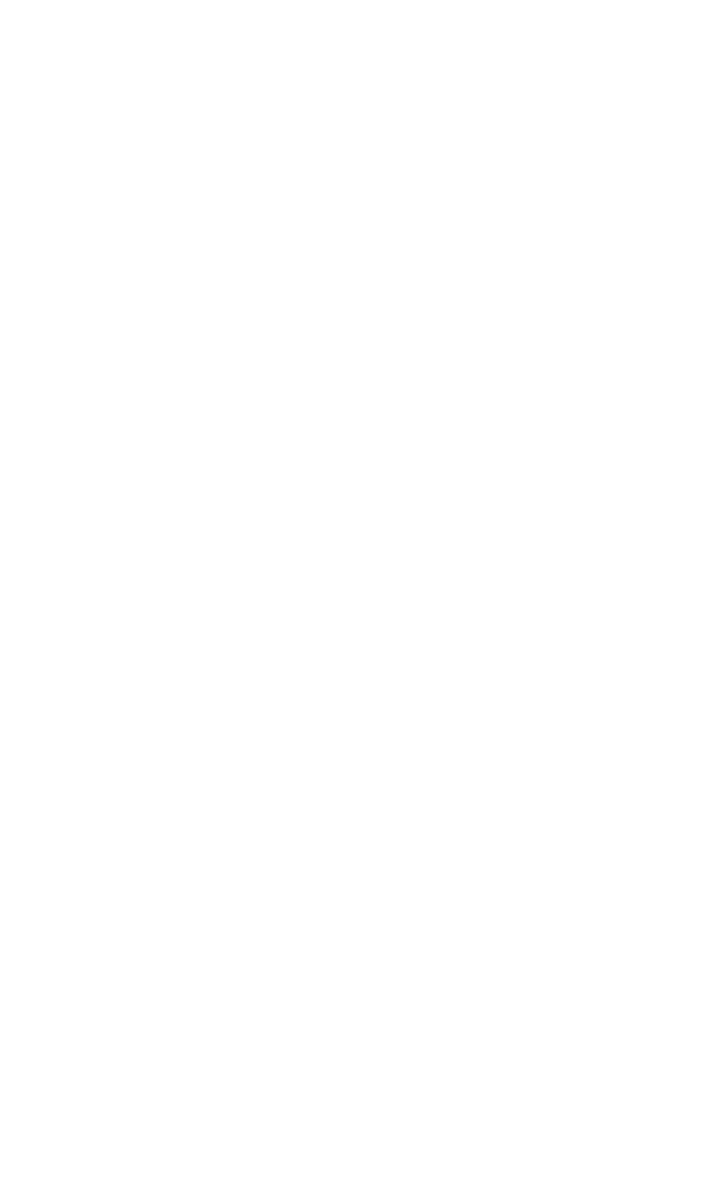
índice
ii
Fazer uma chamada de conferência ..........................................................30
Atender uma segunda chamada................................................................31
Fazer chamadas de emergência.................................................................31
Utilizar a função de redução de ruído do microfone duplo ........................31
Outros serviços de chamada......................................................................32
Contactos ............................................................................... 34
Criar um contacto .....................................................................................34
Procurar um contacto................................................................................34
Importar ou exportar contactos.................................................................35
Adicionar um contacto aos favoritos .........................................................36
Eliminar um contacto ................................................................................36
Partilhar contactos ....................................................................................36
Grupos de contactos .................................................................................36
Mensagens ............................................................................. 38
Enviar uma mensagem de texto ................................................................38
Enviar uma mensagem multimédia............................................................38
Responder a uma mensagem ....................................................................39
Procurar uma mensagem ..........................................................................39
Gerir mensagens .......................................................................................39
Modificar as definições da mensagem.......................................................41
Navegador .............................................................................. 42
Navegar em páginas Web .........................................................................42
Gerir marcadores.......................................................................................42
Definir a página inicial...............................................................................43
Limpar o histórico de navegação...............................................................43
Modificar as definições do browser...........................................................44
E-mail...................................................................................... 45
Adicionar uma conta de e-mail POP3 ou IMAP..........................................45
Adicionar uma conta Exchange .................................................................45
Alternar entre contas de e-mail .................................................................46
Enviar e-mails............................................................................................46
Verificar e-mails.........................................................................................46
Remover uma conta de e-mail...................................................................47
Modificar as definições da conta de e-mail................................................47
Multimédia.............................................................................. 48
Câmara .....................................................................................................48
Galeria ......................................................................................................51
Música ......................................................................................................53

índice
iii
Rádio FM ..................................................................................................56
Ligação à Internet ................................................................... 58
Activar o serviço de dados.........................................................................58
Configurar uma ligação Wi-Fi ....................................................................58
Wi-Fi Direct...............................................................................................60
Partilhar a ligação de dados móveis do telefone........................................61
Controlar a utilização de dados .................................................................63
Partilhar dados........................................................................ 65
Bluetooth..................................................................................................65
DLNA ........................................................................................................66
Ligar o telefone a um computador ............................................................67
Gestor de ficheiros .................................................................. 69
Criar uma pasta.........................................................................................69
Procurar um ficheiro..................................................................................69
Copiar ou cortar um ficheiro .....................................................................70
Comprimir ou descomprimir ficheiros........................................................70
Mudar o nome de um ficheiro...................................................................70
Eliminar um ficheiro ..................................................................................71
Criar um atalho para um ficheiro ou uma pasta.........................................71
Verificar o estado da memória...................................................................71
Gerir aplicações....................................................................... 72
Ver aplicações...........................................................................................72
Desinstalar uma aplicação .........................................................................72
Limpar a cache de aplicação......................................................................72
Utilitários básicos .................................................................... 73
Calendário.................................................................................................73
Relógio......................................................................................................74
Calculadora...............................................................................................75
Notas........................................................................................................75
Meteorologia ............................................................................................76
Contas e sincronização............................................................ 78
Adicionar uma conta.................................................................................78
Eliminar uma conta ...................................................................................78
Activar a sincronização de dados...............................................................79
Definições............................................................................... 80
Ligar ou desligar o modo de avião.............................................................80

índice
iv
Definições do visor....................................................................................80
Definir a data e a hora ..............................................................................81
Alterar o idioma do sistema.......................................................................81
Modificar as definições do serviço de localização ......................................82
Definir o PIN do cartão SIM.......................................................................82
Restaurar as definições de fábrica..............................................................83
Actualização online ...................................................................................83
Acessibilidade............................................................................................84
Perguntas mais frequentes ...................................................... 85
Aviso legal .............................................................................. 87
Index .......................................................................................
i

Prefácio
1
•
Prefácio
Obrigado por escolher este smartphone
HUAWEI Ascend G610
.
Este guia apresenta-lhe as características e funções do seu novo telefone. Leia-o
atentamente antes de começar a utilizar o telefone.
Todas as imagens e ilustrações presentes neste documento são unicamente para
referência. O produto real pode variar.
Símbolos e definições
Os símbolos seguintes são utilizados neste documento.
Nota Fornece informação adicional.
Atenção
Indica problemas potenciais que podem surgir sem o
devido cuidado e, se necessário, como superar esses
problemas.

Precauções de segurança
2
•
Precauções de segurança
Leia as precauções de segurança cuidadosamente antes de utilizar o telefone.
Não esmague nem atire ou perfure o telefone. Evite também deixá-
lo cair, entalá-lo ou dobrá-lo.
O telefone não deve ser utilizado num ambiente húmido, como na
casa de banho. Não mergulhe o telefone em líquidos de qualquer
espécie e evite molhá-lo.
Evite utilizar o telemóvel em áreas que possam causar interferência
ou apresentar perigo. Cumpra a legislação e os regulamentos locais.
Evite utilizar o telefone enquanto conduz. A segurança deve ser
sempre a sua principal prioridade.
Siga todas as regras ou regulamentos indicados em hospitais e
estabelecimentos de cuidados de saúde. Desligue o telemóvel na
proximidade de aparelhos médicos.
Desligue o telefone num avião. O telefone pode interferir com o
equipamento de controlo e sistema de navegação da aeronave.
Desligue o telefone quando estiver próximo de dispositivos
electrónicos de alta precisão. O telemóvel poderá afectar o
desempenho desses dispositivos.
Não tente desmontar o telefone ou os respectivos acessórios. A
assistência ou reparação do telefone deverão ser realizadas
unicamente por pessoal qualificado.
Não coloque o telefone ou os respectivos acessórios em recipientes
com campos electromagnéticos fortes.
Não coloque suportes de armazenamento magnético perto do
telefone. A radiação do telefone poderá apagar as informações
guardadas nos suportes.
Não coloque o telefone em locais com temperatura elevada nem o
utilize em locais com gases inflamáveis, como estações de serviço.
Mantenha o telefone e os respectivos acessórios fora do alcance das
crianças. Não permita que crianças pequenas utilizem o telefone
sem a supervisão de um adulto.
Utilize apenas baterias e carregadores aprovados para evitar o risco
de explosão.

Precauções de segurança
3
Respeite quaisquer leis ou regulamentos relativos à utilização de
dispositivos sem fios. Respeite a privacidade e os direitos legais de
terceiros quando utilizar o telefone.
Para evitar quaisquer danos no telefone ou computador, siga todas
as instruções referentes ao cabo USB.

Primeiros passos
4
•
Primeiros passos
Breve descrição do telefone
-
Jack do auricular Auscultador
Sensor de proximidade/
sensor de luz
Anterior
Início Menu
Altifalante Botão do volume
Botão de ligar/desligar
Câmara da frente
Indicador de estado
Microfone com redução
de ruído
Câmara posterior Flash
Porta micro-USB Microfone
4 65
1
2
3
8
9
10
11
7
12
13
14
1516
1
2
3
4
5
6
7
8
9
10
11
12
13
14
15
16

Primeiros passos
5
Botões
•Quando o telefone estiver desligado, prima continuamente
para ligá-lo.
•A partir de qualquer ecrã, prima para ligar ou desligar o ecrã.
Quando o ecrã estiver ligado, prima continuamente para
visualizar um menu de opções.
•Toque em para regressar ao ecrã anterior ou sair da
aplicação actual.
•Quando estiver a introduzir texto, toque em para ocultar o
teclado do ecrã.
•Toque em para regressar ao ecrã Início.
•Toque continuamente em para abrir o ecrã de procura.
•Toque em para visualizar um menu de opções, se disponível.
•Toque continuamente em para visualizar a lista de
aplicações utilizadas recentemente.

Primeiros passos
6
Inserir um cartão SIM/USIM
O telefone apenas suporta cartões SIM/USIM. Outros tamanhos poderão
não funcionar correctamente. Contacte o seu fornecedor de serviços para
substituir o cartão actual ou adquirir um novo. Desligue o telefone antes de
instalar ou remover o cartão SIM/USIM.
As dimensões de um cartão SIM/USIM padrão são de 25 x 15 mm (0,98 x 0,59
pol.).
Inserir um cartão microSD
Pode aumentar a capacidade de armazenamento do telefone com um cartão
microSD. Siga as operações indicadas na figura abaixo para instalar um cartão
microSD.
Para remover um cartão microSD:
1. No ecrã Início, toque em .
2. Em
DISPOSITIVO
, toque em
Armazenamento
.
3. Toque em
Desmontar cartão SD
.
4. Retire cuidadosamente o cartão microSD.
WCDMA/GSM
GSM

Primeiros passos
7
Colocar a bateria
1. Abra a tampa da bateria.
2. Alinhe os contactos metálicos da bateria com os existentes no respectivo
compartimento e, em seguida, pressione a outra extremidade da bateria para
a encaixar no compartimento.
3. Feche a tampa da bateria.
a
b

Primeiros passos
8
Carregar a bateria
Utilize o cabo USB e o transformador incluídos para ligar o telefone à tomada ou
utilize o cabo USB para ligar o telefone ao computador.
Indicador da carga da bateria
O indicador da carga da bateria mostra o nível de carga de bateria do telefone.
• Vermelho intermitente: O nível da bateria é inferior a 10%.
• Vermelho contínuo (quando está a carregar): o nível da bateria é inferior a
10%.
• Amarelo contínuo (quando está a carregar): o nível da bateria é superior a
10%.
• Verde contínuo (quando está a carregar): a bateria está quase ou já está cheia.
Informações importantes acerca da bateria
• Se a carga da bateria tiver terminado, poderá não conseguir ligar o telefone
imediatamente depois de começar a carregar a bateria. Isto é normal. Deixe a
bateria carregar durante alguns minutos antes de tentar ligar o telefone.
• As baterias recarregáveis têm um número limitado de ciclos de carga e com o
tempo poderá ser necessário substituí-las. Quando a duração da bateria fica
notoriamente mais curta, substitua a bateria.
• O tempo necessário para carregar completamente a bateria depende da
temperatura ambiente e da idade da bateria.

Primeiros passos
9
• Se tiver pouca bateria, o telefone emite um alerta sonoro e apresenta uma
mensagem. Se o nível da bateria for extremamente baixo, o telefone desliga-
se automaticamente.
Ligar e desligar o telefone
• Para ligar o telefone, prima continuamente .
• Para desligar o telefone, prima continuamente para visualizar o menu de
opções e seguidamente toque em
Desligar
.
Gestão de dois cartões
O seu telefone suporta o modo de espera de dois cartões. Pode utilizar um cartão
para as suas comunicações pessoais e outro para trabalho.
Activar ou desactivar um cartão SIM/USIM
Pode instalar dois cartões SIM/USIM no telefone e usar apenas um ou ambos em
simultâneo. Quando não precisar de utilizar um cartão SIM/USIM, desactive-o.
1. No ecrã Início, toque em .
2. Em
REDES SEM FIOS E OUTRAS
, toque em
Gestão de cartões SIM
.
3. Em
INFORMAÇÃO DO CARTÃO SIM
, active ou desactive um cartão
SIM/USIM.
Definir o cartão SIM/USIM predefinido
Pode definir o cartão SIM/USIM predefinido para alguns serviços, incluindo o
serviço de dados, chamadas de voz e mensagens. Assim, será dada prioridade ao
cartão predefinido para os serviços seleccionados.
1. No ecrã Início, toque em .
2. Em
REDES SEM FIOS E OUTRAS
, toque em
Gestão de cartões SIM
.
3. Em
SIM PADRÃO
, toque em
Chamadas de voz
e
Mensagem
ou em
Chamadas de voz
e
Ligação de dados
e seleccione o cartão SIM/USIM que
pretende predefinir.

Introdução
10
•
Introdução
Gestos
Tocar
: Toque num ícone uma vez. Por exemplo, toque
para seleccionar um item ou abrir uma aplicação.
Tocar continuamente
: Toque e deixe o dedo no ecrã
durante 2 segundos ou mais. Por exemplo, toque
continuamente numa aplicação, num widget ou numa
área em branco para visualizar o menu de opções
relacionado.
Deslizar
: Se aplicável, percorra com o dedo na direcção
que deseja que o ecrã se mova. Por exemplo, pode
deslizar para a direita ou para a esquerda ao longo do
painel de notificações para ignorar uma notificação.
Arrastar
: Toque continuamente num item e, em
seguida, mova-o para outra posição. Por exemplo, pode
reorganizar aplicações e widgets no ecrã inicial desta
forma.
Aproximar os dedos
: Aproxime dois dedos para
reduzir ou afaste-os para ampliar. Por exemplo,
aproxime ou afaste os dois dedos para reduzir ou
ampliar uma imagem ou página Web.

Introdução
11
Bloquear e desbloquear o ecrã
Bloquear o ecrã não só impede o seu telefone de executar operações
indesejáveis quando não estiver a ser utilizado como também o protege de
utilizações não autorizadas. Pode bloquear e desbloquear o ecrã de inúmeras
formas. O método de desbloqueio do ecrã pré-instalado é utilizado como
exemplo nesta secção.
Bloquear o ecrã
• Método 1: prima para bloquear o ecrã.
• Método 2: se estiver inactivo durante um determinado período, o seu telefone
bloqueia automaticamente o ecrã.
Para definir o método de bloqueio do ecrã, toque em no ecrã Início. Em
seguida,
Segurança
>
Bloqueio de ecrã
.
Desbloquear o ecrã
1. Se o ecrã estiver desligado, prima para activá-lo.
2. Arraste para baixo para desbloquear o ecrã.
Arraste para a esquerda, para a direita ou para cima no sentido de uma
aplicação para a abrir.

Introdução
12
Conhecer o ecrã inicial
É no ecrã inicial que irá encontrar os seus widgets preferidos e todas as suas
aplicações. Livrámo-nos da lista de aplicações para lhe fornecermos um acesso
mais cómodo e directo às suas aplicações. O ecrã inicial predefinido é mostrado
abaixo.
Barra de estado: apresenta notificações e ícones. Deslize para baixo
na barra de estado para abrir o painel de notificações.
Área de visualização: apresenta os ícones das aplicações, pastas e
widgets.
Indicador de posição do ecrã: mostra a posição actual do ecrã.
Base: mostra as suas aplicações mais comuns.
4
1
2
3
1
2
3
4

Introdução
13
Ícones de estado
Intensidade do sinal Sem sinal
Rede GPRS ligada Rede 3G ligada
Roaming Modo de avião activado
Bluetooth ligado
A receber dados de
localização do GPS
Modo silencioso activado
Modo de vibração
activado
Alarmes activados Auricular ligado
A carregar Bateria fraca
Bateria carregada Chamadas não atendidas
Chamada em curso Novos e-mails
Novas mensagens Novo correio de voz
A carregar dados A transferir dados
A sincronizar dados Falha de sincronização
Memória do telefone
cheia
Ligado a uma VPN
Rede Wi-Fi disponível Ligado a uma rede Wi-Fi
Ponto activo Wi-Fi
portátil ligado
Partilha USB ligada
GG
3G
3G
5

Introdução
14
Alternar entre ecrãs Início
Não tem espaço no ecrã inicial? Não tem importância. O seu telefone permite-
lhe criar mais ecrãs Início para vários ícones de aplicações e widgets.
• Deslize para a esquerda e para a direita ao longo do ecrã para alternar entre
os ecrãs Início.
• Junte dois dedos para visualizar as miniaturas do ecrã inicial. Toque na
miniatura para entrar num ecrã inicial específico.
Fazer uma captura de ecrã
Deseja partilhar uma cena interessante de um filme ou exibir a sua nova
pontuação máxima num jogo? Capture um instantâneo do ecrã e partilhe-o
livrmeente.
Prima e o botão de diminuir volume simultaneamente para fazer uma
captura de ecrã. Em seguida, abra o painel de notificações e toque em para
partilhar a captura de ecrã. As capturas de ecrã são guardadas no álbum
Screenshots
na
Galeria
.

Introdução
15
Rotação automática do ecrã
O seu telefone vem com um sensor de inclinação. Se rodar o telefone quando
estiver a navegar numa página Web ou a ver uma fotografia, a orientação do
ecrã mudará automaticamente para vista horizontal ou vertical. Pode ainda tirar
partido de aplicações baseadas em sensores de inclinação, como alguns jogos de
corridas.
No ecrã Início, utilize dois dedos para deslizar para baixo desde a barra de estado
para abrir os atalhos do painel de notificações. Em seguida, toque em para
activar ou desactivar a função de rotação automática do ecrã.
Utilizar o painel de notificações
No ecrã Início, utilize um dedo para deslizar para baixo desde a barra de estado
para abrir o painel de notificações. Utilize dois dedos para deslizar para baixo
desde a barra de estado para abrir os atalhos do painel de notificações.
Toque em para eliminar todas as notificações.
Toque em para abrir os atalhos do painel de notificações. Em
seguida, toque num atalho para aceder às respectivas definições ou
para activar ou desactivar a função correspondente.
Toque numa aplicação para abri-la e deslize para a esquerda ou para
a direita ao longo da notificação para ignorá-la.
1
2
4
5
3
1
2
3
A página está carregando...
A página está carregando...
A página está carregando...
A página está carregando...
A página está carregando...
A página está carregando...
A página está carregando...
A página está carregando...
A página está carregando...
A página está carregando...
A página está carregando...
A página está carregando...
A página está carregando...
A página está carregando...
A página está carregando...
A página está carregando...
A página está carregando...
A página está carregando...
A página está carregando...
A página está carregando...
A página está carregando...
A página está carregando...
A página está carregando...
A página está carregando...
A página está carregando...
A página está carregando...
A página está carregando...
A página está carregando...
A página está carregando...
A página está carregando...
A página está carregando...
A página está carregando...
A página está carregando...
A página está carregando...
A página está carregando...
A página está carregando...
A página está carregando...
A página está carregando...
A página está carregando...
A página está carregando...
A página está carregando...
A página está carregando...
A página está carregando...
A página está carregando...
A página está carregando...
A página está carregando...
A página está carregando...
A página está carregando...
A página está carregando...
A página está carregando...
A página está carregando...
A página está carregando...
A página está carregando...
A página está carregando...
A página está carregando...
A página está carregando...
A página está carregando...
A página está carregando...
A página está carregando...
A página está carregando...
A página está carregando...
A página está carregando...
A página está carregando...
A página está carregando...
A página está carregando...
A página está carregando...
A página está carregando...
A página está carregando...
A página está carregando...
A página está carregando...
A página está carregando...
A página está carregando...
A página está carregando...
A página está carregando...
A página está carregando...
A página está carregando...
A página está carregando...
A página está carregando...
A página está carregando...
A página está carregando...
A página está carregando...
-
 1
1
-
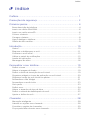 2
2
-
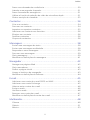 3
3
-
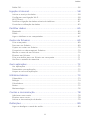 4
4
-
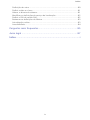 5
5
-
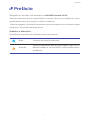 6
6
-
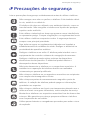 7
7
-
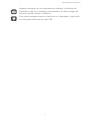 8
8
-
 9
9
-
 10
10
-
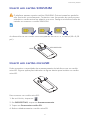 11
11
-
 12
12
-
 13
13
-
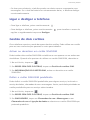 14
14
-
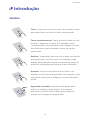 15
15
-
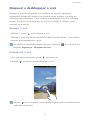 16
16
-
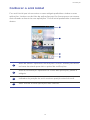 17
17
-
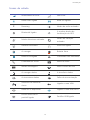 18
18
-
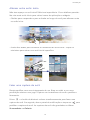 19
19
-
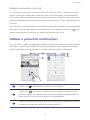 20
20
-
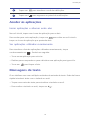 21
21
-
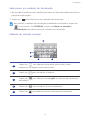 22
22
-
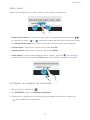 23
23
-
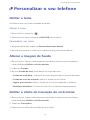 24
24
-
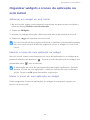 25
25
-
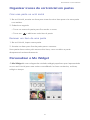 26
26
-
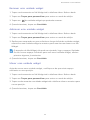 27
27
-
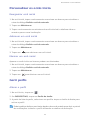 28
28
-
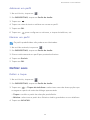 29
29
-
 30
30
-
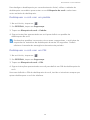 31
31
-
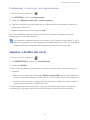 32
32
-
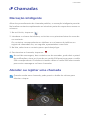 33
33
-
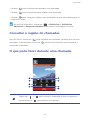 34
34
-
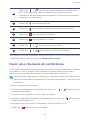 35
35
-
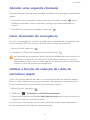 36
36
-
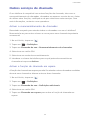 37
37
-
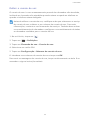 38
38
-
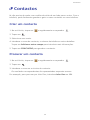 39
39
-
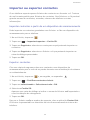 40
40
-
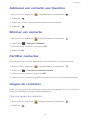 41
41
-
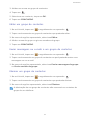 42
42
-
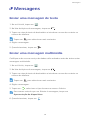 43
43
-
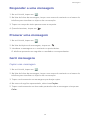 44
44
-
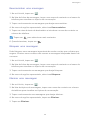 45
45
-
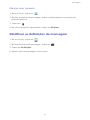 46
46
-
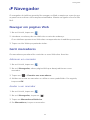 47
47
-
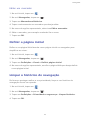 48
48
-
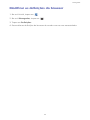 49
49
-
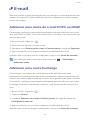 50
50
-
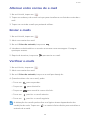 51
51
-
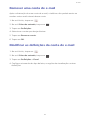 52
52
-
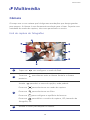 53
53
-
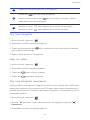 54
54
-
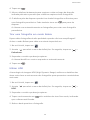 55
55
-
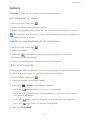 56
56
-
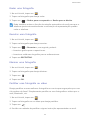 57
57
-
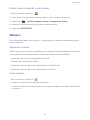 58
58
-
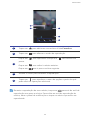 59
59
-
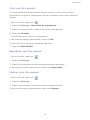 60
60
-
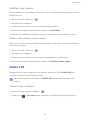 61
61
-
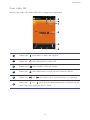 62
62
-
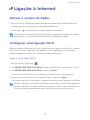 63
63
-
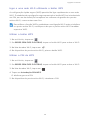 64
64
-
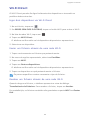 65
65
-
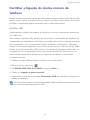 66
66
-
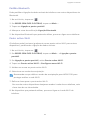 67
67
-
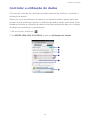 68
68
-
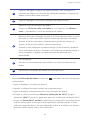 69
69
-
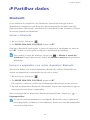 70
70
-
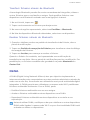 71
71
-
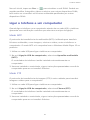 72
72
-
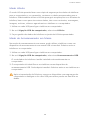 73
73
-
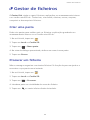 74
74
-
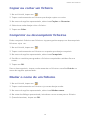 75
75
-
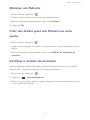 76
76
-
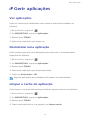 77
77
-
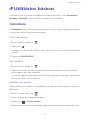 78
78
-
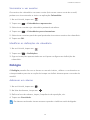 79
79
-
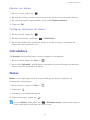 80
80
-
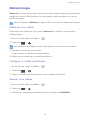 81
81
-
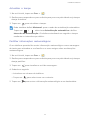 82
82
-
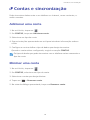 83
83
-
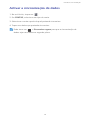 84
84
-
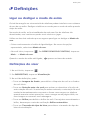 85
85
-
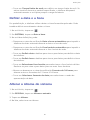 86
86
-
 87
87
-
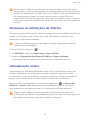 88
88
-
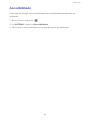 89
89
-
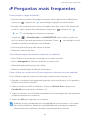 90
90
-
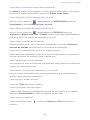 91
91
-
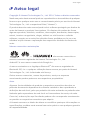 92
92
-
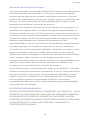 93
93
-
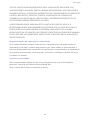 94
94
-
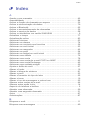 95
95
-
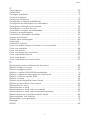 96
96
-
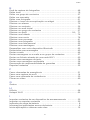 97
97
-
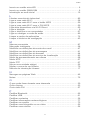 98
98
-
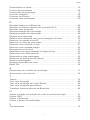 99
99
-
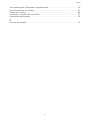 100
100
-
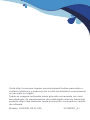 101
101